거래 보기의 데이터 메트릭 검토
마지막 업데이트 날짜: 2025년 8월 22일
각 거래 보기에는 거래의 데이터와 진행 상황을 빠르게 파악할 수 있는 금액, 단계, 기간 정보가 요약되어 있습니다. 다양한 파이프라인과 보기 사이를 탐색하여 특정 거래 하위 집합에 대한 데이터 지표를 검토할 수 있습니다. 이 데이터를 통해 프로세스의 추세와 개선이 필요한 영역을 파악하고 집중할 거래의 우선순위를 정하는 데 도움이 될 수 있습니다. 사용자 지정 거래 보기()에서 메트릭을 사용자 지정할 수도 있습니다.
거래 보기에서 데이터 메트릭 보기
- HubSpot 계정에서 CRM > 거래로 이동합니다.
- 데이터 인사이트를 검토하려는 파이프라인 및 보기로 이동합니다.
- 기본적으로 데이터 인사이트는 목록 및 보드 보기의 모든 보기에 자동으로 표시됩니다.
- 요약을 숨기려면 오른쪽 상단의 지표 숨기기를 클릭합니다.
- 요약을 표시하려면 지표 표시를 클릭합니다.

- 데이터 애널리틱스 카드에는 다음 정보가 포함됩니다:
- 총 거래 금액: 마감된 거래를 포함하여 뷰에 있는 모든 거래의 금액 합계입니다. 거래당 평균 금액도 표시되며, 이는 총 금액을 금액 값이 있는 거래 수로 나누어 계산됩니다.
- 가중 거래 금액: 보기에 있는 모든 거래의 가중 금액 합계입니다. 거래당 평균 가중 금액도 표시되며, 이는 총 가중 금액을 금액 값이 있는 거래 수로 나누어 계산한 값으로 마감된 손실 거래를 제외합니다.
- 미체결거래 금액: 미체결 상태(즉, 당첨 또는 손실로 마감되지 않은 상태)에 있는 거래 금액의 합계입니다. 미체결 거래당 평균 금액도 표시되며, 이는 총액을 미체결 단계에 있는 금액이 있는 거래 수로 나누어 계산합니다.
- 체결된거래 금액: 체결된 원화 단계의 거래 금액 합계입니다. 마감된 원화 거래당 평균 금액도 표시되며, 이는 총액을 마감된 원화 단계의 금액 값을 가진 거래 수로 나누어 계산한 값입니다.
- 신규 거래 금액: 이번 주에 생성된 거래 금액의 합계입니다. 총 신규 거래 금액을 신규 거래 수로 나누어 계산한 평균도 표시됩니다.
- 평균 거래 기간: 거래 생성부터 마감까지 걸린 평균 일수입니다. 진행 중인 거래의 경우, 여기에는 거래 생성부터 오늘까지의 일수가 포함됩니다.
참고: 여러 통화를 사용하는 계정의 경우 데이터 인사이트는 회사 통화로 표시된 금액과 회사 통화 속성의 가중치를 기준으로 합니다. 요약 데이터를 집계하기 위해 모든 거래는 계정에 설정된 환율을 기준으로 회사 통화로 변환됩니다.
목록 보기 또는 보드 보기에서 거래를 관리하는 방법에 대해 자세히 알아보세요.
사용자 지정 거래 보기에서 데이터 지표 편집
슈퍼 관리자 또는 사용자 지정 거래 보기를 소유한 사용자는 표시되는 데이터 지표를 사용자 지정할 수 있습니다. 즉, 슈퍼 관리자가 아닌 사용자는 자신이 만든 보기만 사용자 지정할 수 있습니다.
데이터 지표를 편집하려면 다음과 같이 하세요:
- HubSpot 계정에서 CRM > 거래로 이동합니다.
- 편집하려는 파이프라인 및 사용자 지정 보기로 이동합니다.
- 메트릭 섹션의 오른쪽 상단에서 settingsIcon 구성 아이콘을 클릭합니다.
- 대화 상자에서 다음을 수행할 수 있습니다:
- 기존 메트릭편집: 기존 메트릭에 마우스를 갖다 대고 editIcon 편집 아이콘을 클릭한 다음 이름, 속성, 집계, 보조 메트릭 또는 필터를 구성합니다.
- 애널리틱스 추가: 왼쪽에서 새 애널리틱스 추가를 클릭한 다음 필요에 맞게 사용자 지정합니다. 총 6개까지 메트릭을 추가할 수 있습니다.
- 메트릭 제거: 기존 메트릭에 마우스를 갖다 댄 다음 X를 클릭합니다.
완료했으면 적용을 클릭합니다.
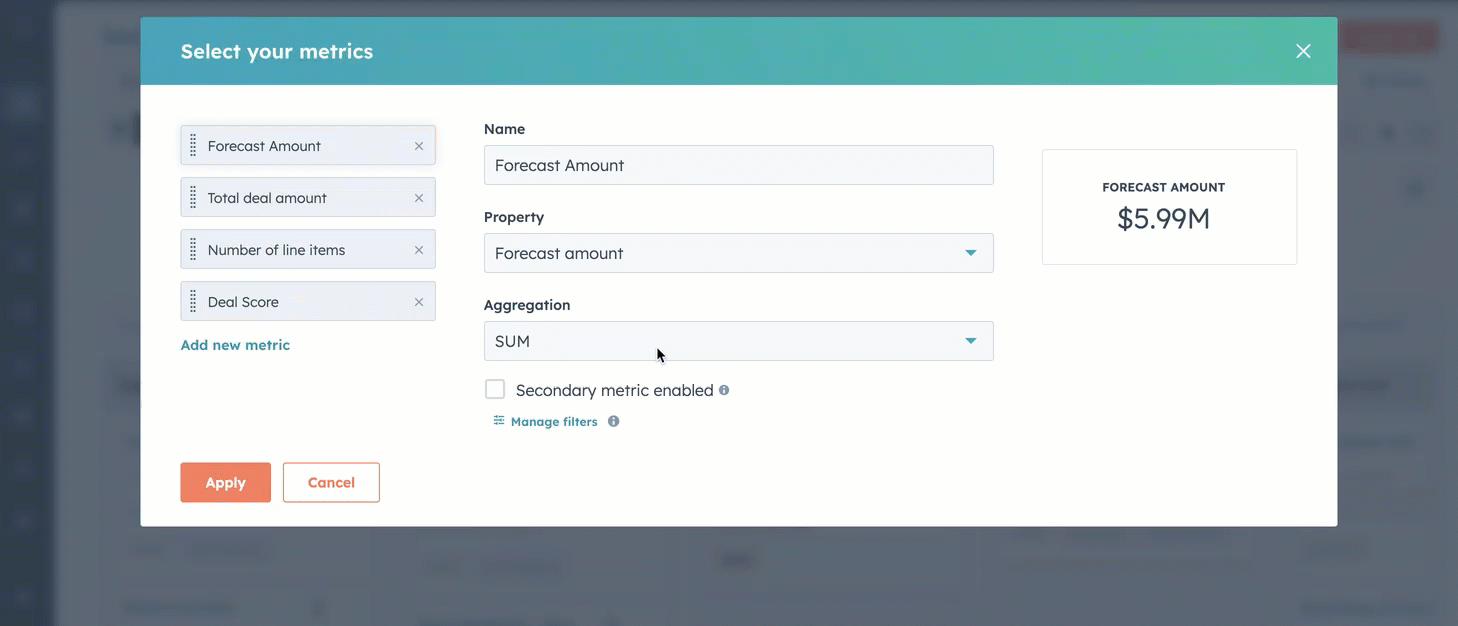
다른 개체에 대한 메트릭 관리하기(베타)
Flexible CRM 보기 베타에 등록한 Starter, Professional 또는 Enterprise 계정의 사용자라면 연락처, 회사 및 티켓 색인 페이지에서 메트릭을 볼 수 있습니다.
기타 개체에 대한 메트릭 보기(베타)
- 레코드로 이동합니다:
- HubSpot 계정에서 CRM > 연락처로 이동합니다.
- HubSpot 계정에서 CRM > 회사로 이동합니다.
- HubSpot 계정에서 CRM > 티켓으로 이동합니다.
- 보기 탭의 이름을 클릭합니다.
- 보기 유형 버튼을 클릭한 다음 옵션을 선택합니다.
- 메트릭 버튼을 클릭하여 메트릭을 표시하거나 숨깁니다.
사용자 지정 보기 탭에서 다른 개체에 대한 메트릭 편집하기(베타)
슈퍼 관리자 또는 사용자 지정 보기 탭을 소유한 사용자는 표시되는 메트릭을 사용자 지정할 수 있습니다. 즉, 슈퍼 관리자가 아닌 사용자는 자신이 만든 보기 탭만 사용자 지정할 수 있습니다.
- 기록으로 이동합니다:
- HubSpot 계정에서 CRM > 연락처로 이동합니다.
- HubSpot 계정에서 CRM > 회사로 이동합니다.
- HubSpot 계정에서 CRM > 티켓으로 이동합니다.
- 보기 탭의 이름을 클릭합니다.
- 보기 유형 버튼을 클릭한 다음 옵션을 선택합니다.
- 메트릭 버튼을 클릭하여 메트릭을 표시합니다.
- 메트릭 섹션의 오른쪽 상단에서 settingsIcon 구성 아이콘을 클릭합니다.
- 대화 상자에서 다음을 수행할 수 있습니다:
- 기존 메트릭편집: 기존 메트릭에 마우스를 갖다 대고 editIcon 편집 아이콘을 클릭한 다음 속성, 이름, 집계, 보조 메트릭 또는 필터를 구성합니다.
- 애널리틱스 추가: 새 애널리틱스 추가를 클릭한 다음 필요에 맞게 사용자 지정합니다. 총 6개까지 메트릭을 추가할 수 있습니다.
- 메트릭 제거: 기존 메트릭에 마우스를 갖다 댄 다음 X를 클릭합니다.
완료했으면 적용을 클릭합니다.
다른 도구에서 데이터 인사이트 내보내기 또는 사용하기
인사이트 카드의 데이터를 목록 및 보고서와 같은 다른 도구에서 사용하거나 거래 데이터가 포함된 파일을 내보낼 수 있습니다.
- HubSpot 계정에서 CRM > 거래로 이동합니다.
- 데이터 인사이트를 검토하려는 파이프라인 및 보기로 이동합니다.
- 인사이트 카드에서 값을 클릭합니다.

- 대화 상자에서 다음을 수행할 수 있습니다:
- 데이터 그룹화: 딜을 그룹화할 차원을 선택합니다. 예를 들어, 거래를 소유한 팀별로 세분화된 총 거래 금액을 볼 수 있습니다.
- 목록에서 사용: 보고서에 포함된 거래의 새 정적 목록을 만들거나 기존 정적 목록에 거래를 추가합니다.
- 내보내기: 거래와 해당 값이 포함된 파일을 내보냅니다.
- 보고서로 저장: 보고서를 저장하고 보고서 목록 및/또는 대시보드에 추가합니다.
- 보고서를 닫으려면 오른쪽 상단의 X를 클릭합니다.
계정에 대한 데이터 인사이트 켜기 또는 끄기
슈퍼 관리자의 경우 거래 설정에서 거래 지표를 켜거나 끌 수 있습니다. 인사이트를 설정하면 데이터 인사이트 카드가 모든 거래 보기에 표시되지만 개별 사용자가 보기에 액세스할 때마다 표시하거나 숨길 수 있습니다. 이 작업은 해당 뷰에만 영향을 미칩니다. 끄면 모든 사용자의 거래 보기에서 데이터 지표 카드가 숨겨집니다.
- HubSpot 계정의 상단 탐색 모음에서 settings 설정 아이콘을 클릭합니다.
- 왼쪽 사이드바 메뉴에서 개체 > 거래로 이동합니다.
- 색인 사용자 지정 탭을 클릭합니다.
- 기본적으로 거래 인사이트는 켜져 있습니다. 기능을 끄려면 거래 인사이트 표시 스위치를 끕니다.
- 기능을 다시 켜려면 거래 인사이트 표시 스위치를 켭니다.
